Excel技巧 快速录数据 让单位自动补全
摘要:第一步:运行Excel,单击选中需要设置格式的列。右键单击选中的列,在弹出的快捷菜单中选择“设置单元格格式”(如图1...
第一步:运行Excel,单击选中需要设置格式的列。右键单击选中的列,在弹出的快捷菜单中选择“设置单元格格式”(如图1)。

第二步:在打开的“单元格格式”对话框中,在“数字”标签中,选中“自定义”项,在右侧“类型(T):”下方的文本框中输入“0.00"CM"”(如图2,不含外侧引号),最后单击“确定”按钮。
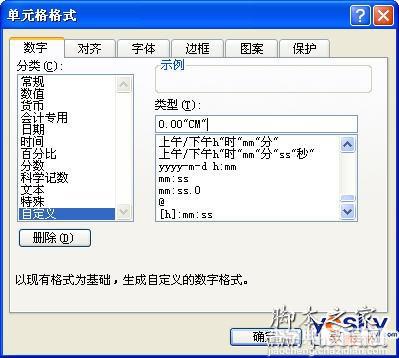
经过这样设置之后,在该列单元格中输入数据时,不用再考虑单位问题了,直接输入数字即可。
小提示:其中“0.00”表示该列单元格保留两位小数,小数点后面几个“0”就代表几位小数,具体多少可根据需要自行设置。如果是其它单位符号,只要更改双引号中的CM为相应的字符即可。
【Excel技巧 快速录数据 让单位自动补全】相关文章:
★ Excel如何利用Get.Cell函数完成单元格颜色求和
★ 在Excel2003/2007中删除重复数据、重复行的图文方法介绍
★ Excel两行交换及两列交换,快速互换相邻表格数据的方法
上一篇:
让Excel图表任意纵横分割的方法
